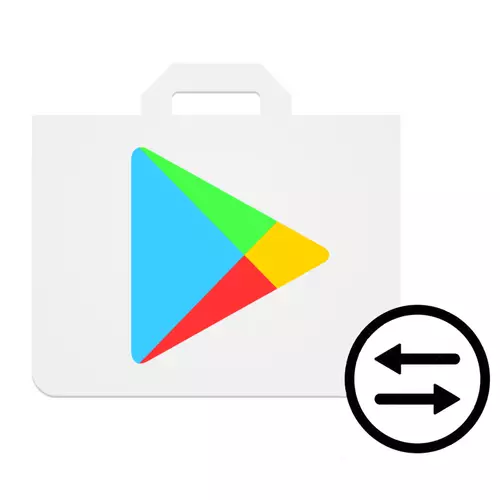
プレイ市場で完璧な購入は期待とがっかりしないかもしれません。これが起こったら、キャンセルできます。このためには、記事で詳細に説明されるいくつかの方法がある。
Play Marketeで購入をキャンセルします
Google Play Marketは、長時間費やすことなく、返品購入を行う方法をいくつか提供しています。設定に応じて、WindowsまたはAndroidを使用できます。重要:提示されたすべての方法で購入を返却し、申請開発者へのアクセスを除いて、支払い後48時間以内に行われます。
方法3:アプリケーションページ
このメソッドは、アクションよりはるかに少ないため、タスクに対処したい人に適しています。
- 演奏市場を開き、返品したいアプリケーションを見つけて、ページに移動します。 [開く]ボタンを越えて、クリックしたい「支払いを返す」になります。
- この購入のためのお金の復帰を確認し、「はい」をタップします。
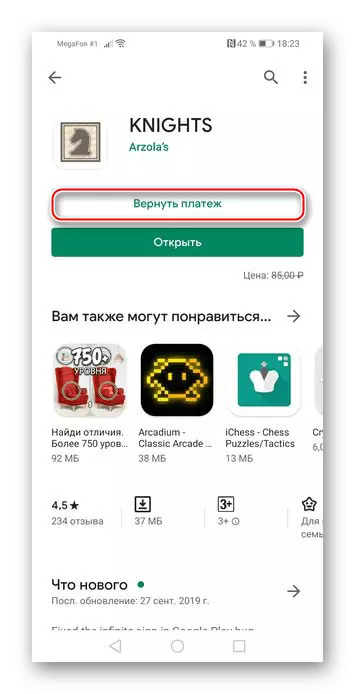
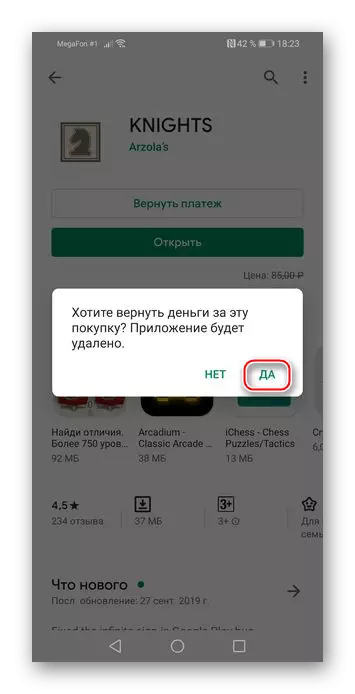
方法4:開発者に訴える
購入の払い戻しを受けたい理由で、48時間以上前に完璧な場合は、アプリケーション開発者を参照することをお勧めします。
- Play Marketにアクセスして、記載されているアプリケーションページを開きます。次に、画面を「開発者との通信」セクションまで下にスクロールしてクリックします。
- これにより、支払いを依頼するために使用したい電子メールを含む必要なデータを見ることができます。あなたがアプリケーションの名前、問題の説明、そしてあなたが支払いを返すものを指定する必要がある文字で覚えておいてください。
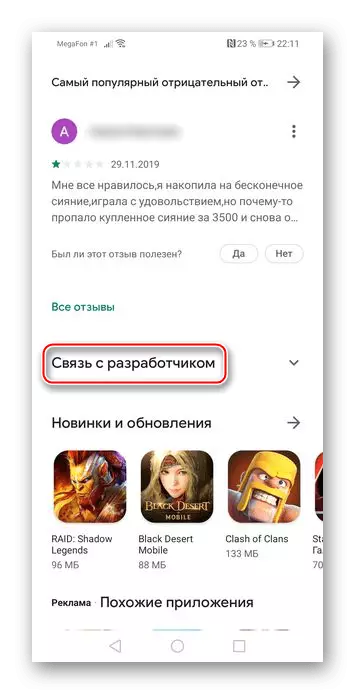
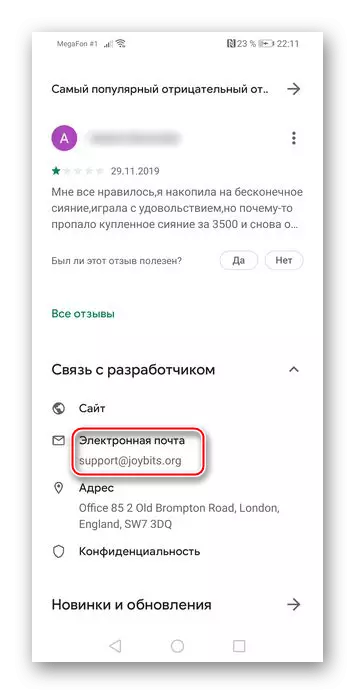
続きを読む:電子メールの送信方法
オプション2:PC上のブラウザ
PCを使用すると、1つの方法で購入をキャンセルできます。このために便利なブラウザを使用するのに十分です。
- Google Play Marketの公式ウェブサイトに行き、左側のタブにある「アカウント」ボタンをクリックしてください。
- 2番目のタブ「注文履歴」をクリックしてください。
- 返品したいアプリケーションの右側には、3つの垂直ポイントがあります - それらをクリックしてください。
- 開くウィンドウで、[問題を報告する]をクリックすると表示されます。
- 提案された提案から1つのオプションを選択し、購入のキャンセルの原因を示します。
- 問題を簡単に説明し、「送信」をクリックしてください。答えは、口座が登録されている郵便で、約数分です。
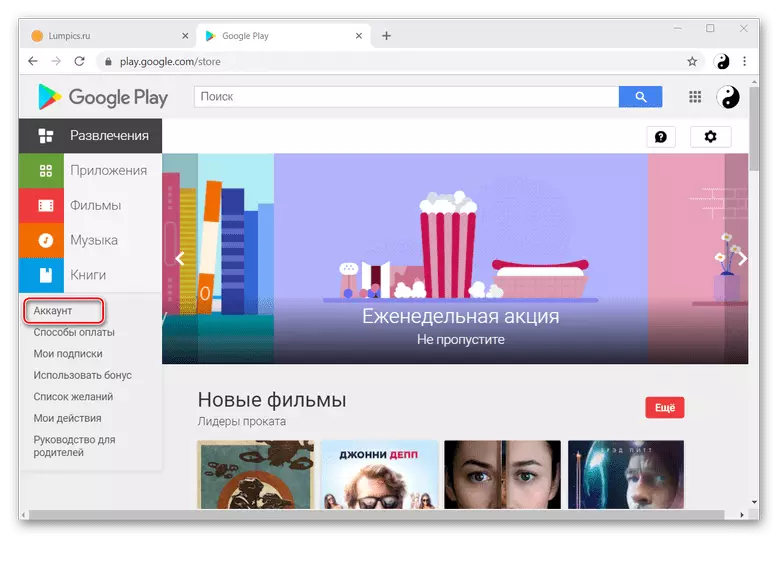
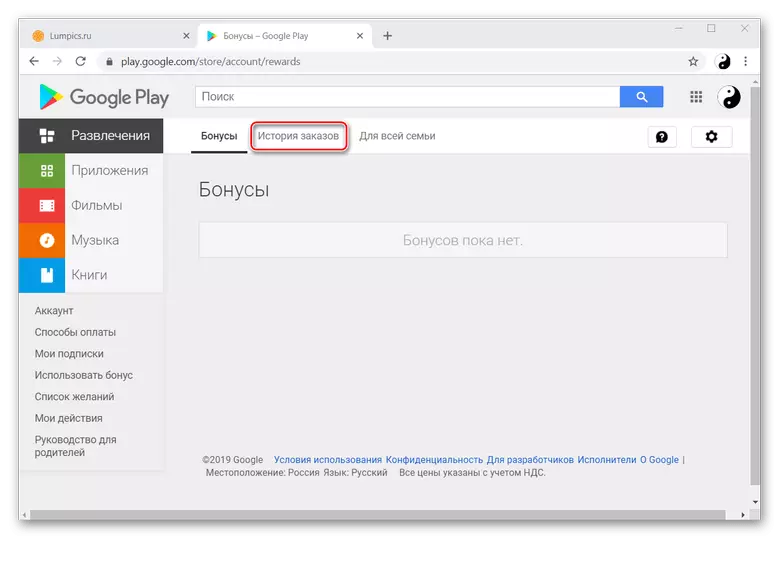
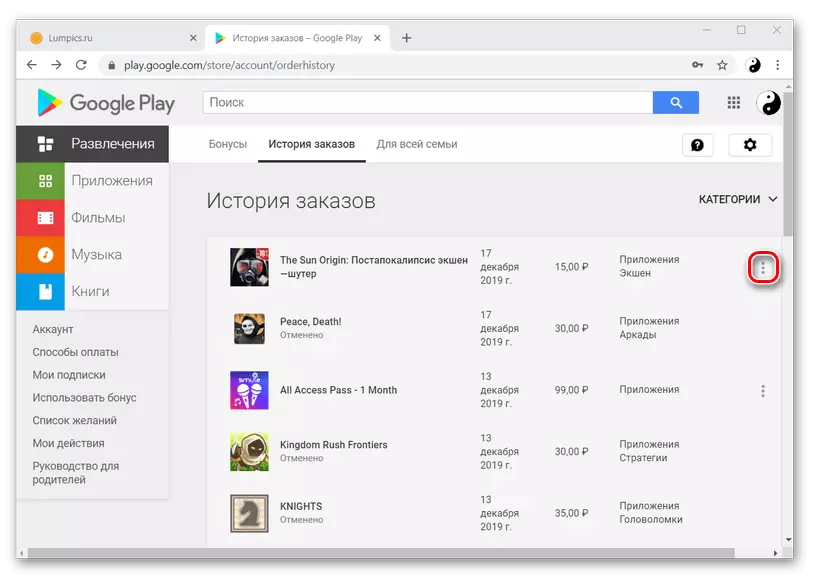
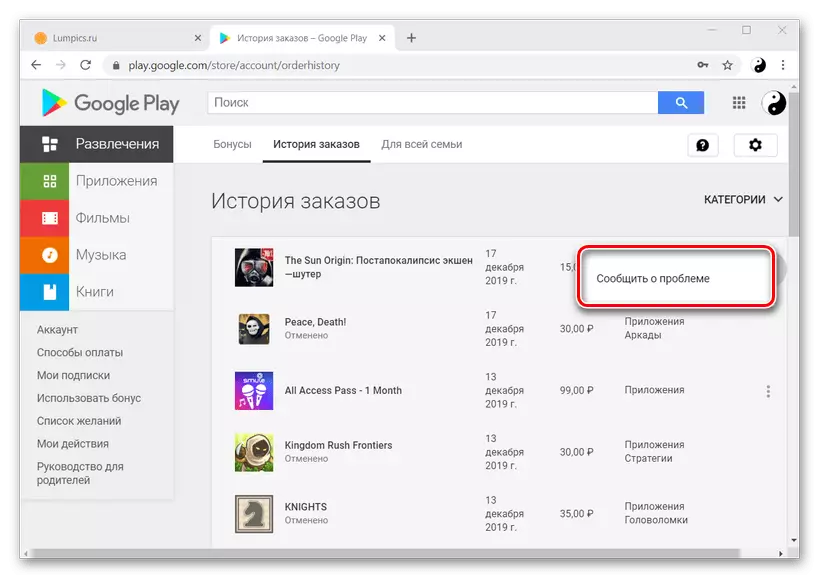
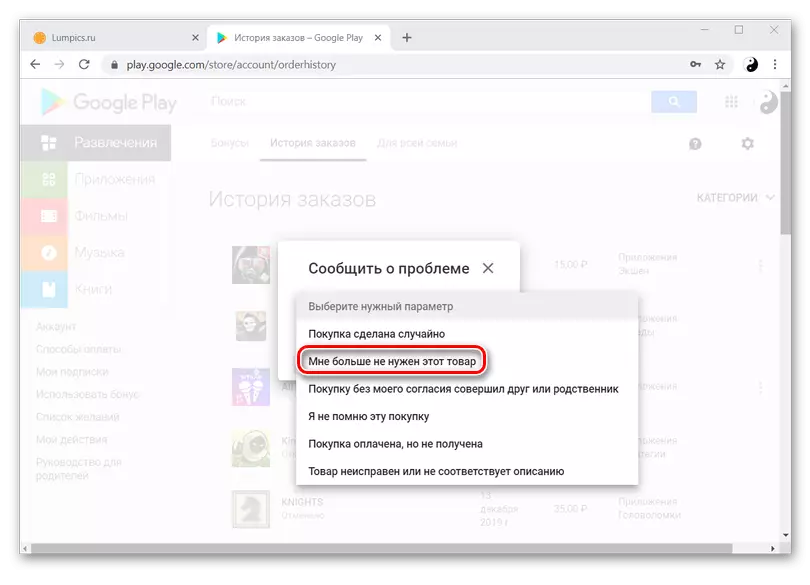
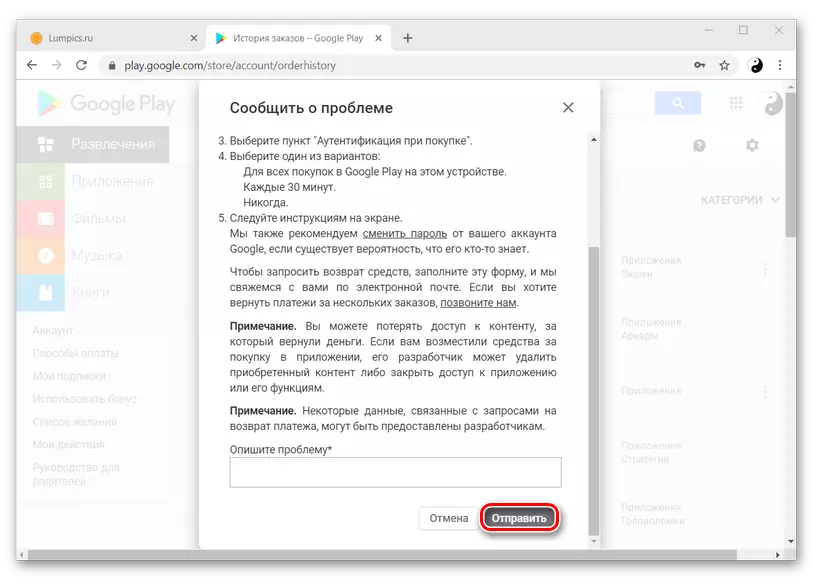
キャンセルにはかなりの数のオプションがあることを確認することができ、したがって最適なものを選択できます。主なものは遅れることではありません。
